准备两台安装好centos7的虚拟机
服务器端172.16.1.11/24
客户端172.16.1.12/24
[root@server ~]# yum install samba samba-client -y #服务器端安装软件包( samba samba-client)
配置文件 /etc/samba/smb.conf
[root@server ~]# cd /etc/samba/
[root@server samba]# ls
lmhosts smb.conf smb.conf.example
[root@server samba]#
smb.conf.example:配置文件模板文件
smb.conf 主配置文件
vim smb.conf #编辑主配置文件
[myshare] #共享名
comment = this is myshare #共享描述
path = /myshare #共享目录
browseable = yes #不隐藏共享
writeable = yes #允许写入
guest ok = yes #允许匿名访问
firewall-cmd --add-service=samba --permanent
firewall-cmd --add-service=samba-client --permanent #允许服务通过防火墙
chcon -t samba_share_t /myshare #给共享目录设置selinux (可以直接关闭selinux,vim /etc/syysconfig/selinux SELINUX= enforcing )
systemctl start smb nmb smb #启动服务
systemctl enable nmb smb #开机自启
-------------------------------------------------------------------------
客户端配置
yum -y install samba-client cifs-utils #安装客户端需要的软件包
[root@client ~]# smbclient -L 172.16.1.11 #发现samba服务器 ip'地址写服务器端的IP地址
Enter SAMBA\root's password: #因为设置可以匿名访问这里无密码,直接回车即可
Anonymous login successful
Sharename Type Comment
--------- ---- -------
print$ Disk Printer Drivers
myshare Disk this is myshare 可以看到共享的目录
IPC$ IPC IPC Service (Samba 4.10.16)
Reconnecting with SMB1 for workgroup listing.
Anonymous login successful
Server Comment
--------- -------
Workgroup Master
--------- -------
SAMBA SERVER
[root@client /]# smbclient //172.16.1.11/myshare #连接共享目录
Enter SAMBA\root's password:
Anonymous login successful
Try "help" to get a list of possible commands.
smb: \> ls
. D 0 Thu Jul 8 11:46:47 2021
.. D 0 Thu Jul 8 11:16:58 2021
a.txt N 0 Thu Jul 8 11:43:38 2021
20961280 blocks of size 1024. 19399812 blocks available
smb: \>
可以查看文件
如需写入文件单在smb.conf 文件写 writable = yes 是不行的,需要在服务器端给权限 chmod o+w /myshare
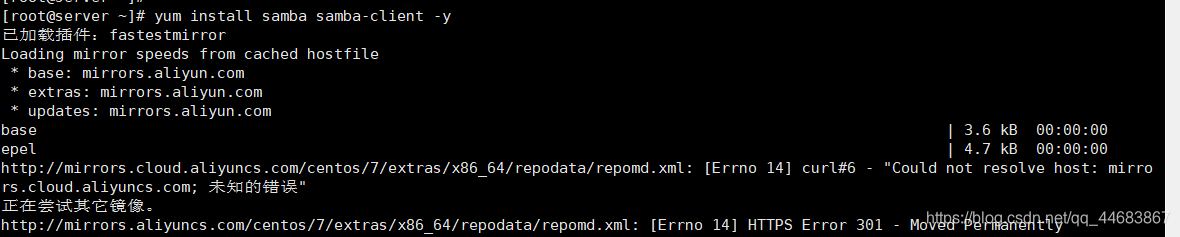
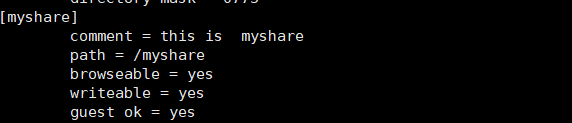
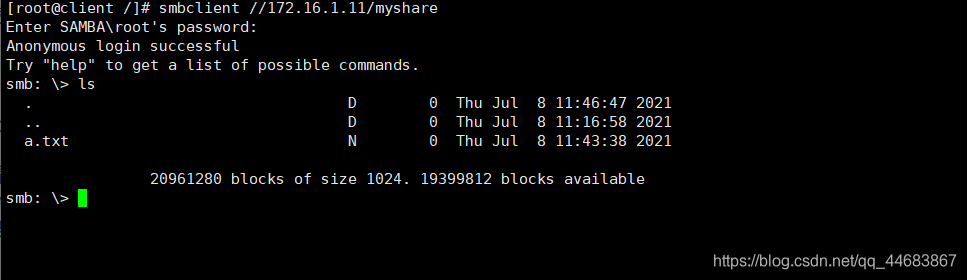
本文内容由网友自发贡献,版权归原作者所有,本站不承担相应法律责任。如您发现有涉嫌抄袭侵权的内容,请联系:hwhale#tublm.com(使用前将#替换为@)